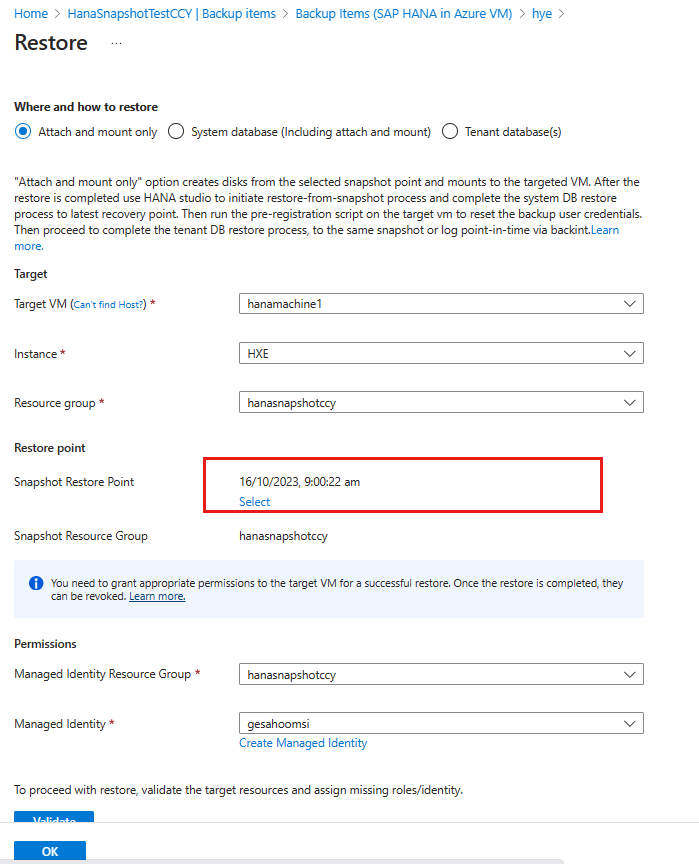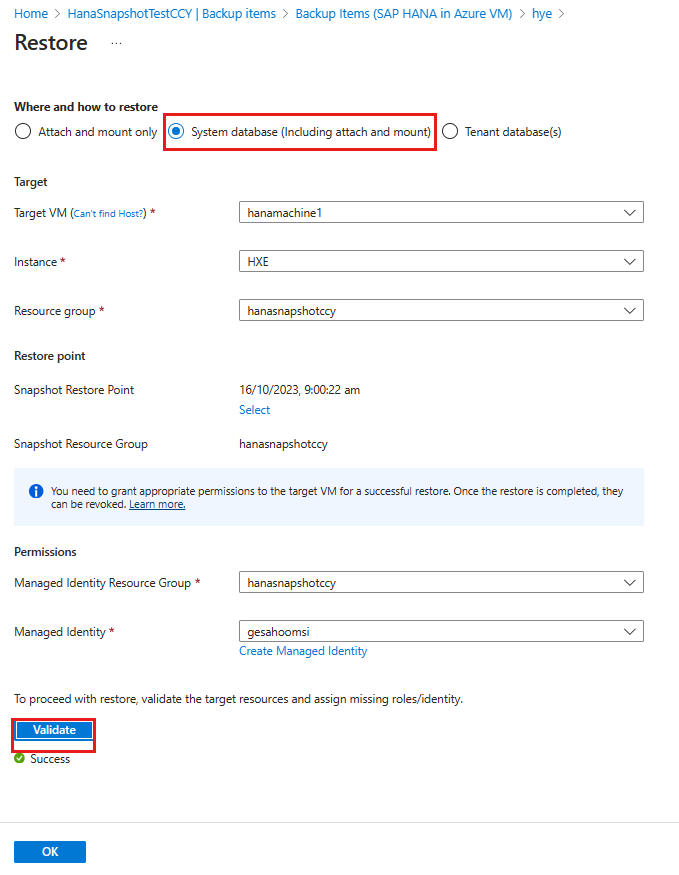Återställa ögonblicksbilder av SAP HANA-databasinstanser på virtuella Azure-datorer
I den här artikeln beskrivs hur du återställer en säkerhetskopierad SAP HANA-databasinstans till en annan virtuell måldator (VM) via ögonblicksbilder.
Kommentar
Om du vill göra en återställning på plats (d.v.s. skriva över den säkerhetskopierade virtuella datorn genom att koppla från befintliga diskar och ansluta nya diskar) kopplar du bort de befintliga diskarna och läser följande avsnitt.
Du kan återställa HANA-ögonblicksbilden och lagringsögonblicksbilden som diskar genom att välja Anslut och sedan montera dem på måldatorn. Azure Backup återställer dock inte AUTOMATISKT HANA-systemet till den punkt som krävs.
Här är de två arbetsflödena:
- Återställ hela HANA-systemet (systemdatabasen och alla klientdatabaser) till en enda ögonblicksbildbaserad återställningspunkt.
- Återställ systemdatabasen och alla klientdatabaser till en annan logpoint-in-time över en ögonblicksbild.
Kommentar
SAP HANA rekommenderar att du återställer hela systemet under återställningen av ögonblicksbilden. Det innebär att du även återställer systemdatabasen. Om systemdatabasen återställs skrivs även användare/åtkomstinformation över eller uppdateras, och efterföljande försök att återställa klientdatabaser kan misslyckas efter återställningen av systemdatabasen. De två alternativen för att lösa problemet är:
- Både den säkerhetskopierade virtuella datorn och den virtuella måldatorn har samma säkerhetskopieringsnyckel (inklusive användarnamn och lösenord). Det innebär att HANA-säkerhetskopieringstjänsten kan ansluta med samma autentiseringsuppgifter och fortsätta att återställa klientdatabaser.
- Om den säkerhetskopierade virtuella datorn och den virtuella måldatorn har olika nycklar måste förregistreringsskriptet köras efter återställningen av systemdatabasen. Den här åtgärden uppdaterar autentiseringsuppgifterna på den virtuella måldatorn och sedan kan klientdatabaserna återställas.
Förutsättningar
Behörigheter som krävs för återställning av ögonblicksbild
Under återställningen använder Azure Backup den virtuella måldatorns hanterade identitet för att läsa diskögonblicksbilder från en användardefinierad resursgrupp, skapa diskar i en målresursgrupp och koppla dem till den virtuella måldatorn.
Resursen, behörigheterna och omfånget visas i följande tabell:
| Enhet | Inbyggd roll | Behörighetens omfattning | Description |
|---|---|---|---|
| Virtuell måldator | Virtuell datordeltagare | Säkerhetskopieringsadministratören som konfigurerar och kör HANA-ögonblicksbildsåterställningen och den virtuella måldatorns hanterade tjänstidentitet. | Återställer från diskögonblicksbilder för att skapa nya hanterade diskar och koppla eller montera till den virtuella måldatorn eller operativsystemet. |
| Resursgrupp för källögonblicksbild | Deltagare i diskögonblicksbild | Målet. | Återställer från diskögonblicksbilder. |
| Måldiskresursgruppen (där alla befintliga diskar för den virtuella måldatorn finns för återställning). Måldiskresursgruppen (där alla nya diskar skapas under återställningen). |
Diskåterställningsoperator | Den virtuella måldatorns hanterade tjänstidentitet. | Återställer från diskögonblicksbilder för att skapa nya hanterade diskar och koppla eller montera till den virtuella måldatorn eller operativsystemet. |
När återställningen är klar kan du återkalla dessa behörigheter.
Kommentar
- De autentiseringsuppgifter som används bör ha behörighet att bevilja roller till andra resurser. Rollerna ska vara ägare eller administratör för användaråtkomst, som beskrivs i Steg för att tilldela en Azure-roll.
- Du kan använda Azure-portalen för att tilldela alla föregående behörigheter under återställningen.
Lär dig mer om arkitekturen för återställning av ögonblicksbilder i SAP HANA-instansen.
Etablera nätverksanslutning
Lär dig mer om de nätverkskonfigurationer som krävs för ÖGONBLICKSBILD av HANA-instansen.
Återställa hela systemet till en återställningspunkt för ögonblicksbilder
I följande avsnitt får du lära dig hur du återställer systemet till återställningspunkten för ögonblicksbilden.
Välj och montera ögonblicksbilden
Gör följande för att välja och montera ögonblicksbilden:
Gå till Recovery Services-valvet i Azure-portalen.
Välj Säkerhetskopiera objekt i den vänstra rutan.
Välj Primär region och välj sedan SAP HANA på en virtuell Azure-dator.
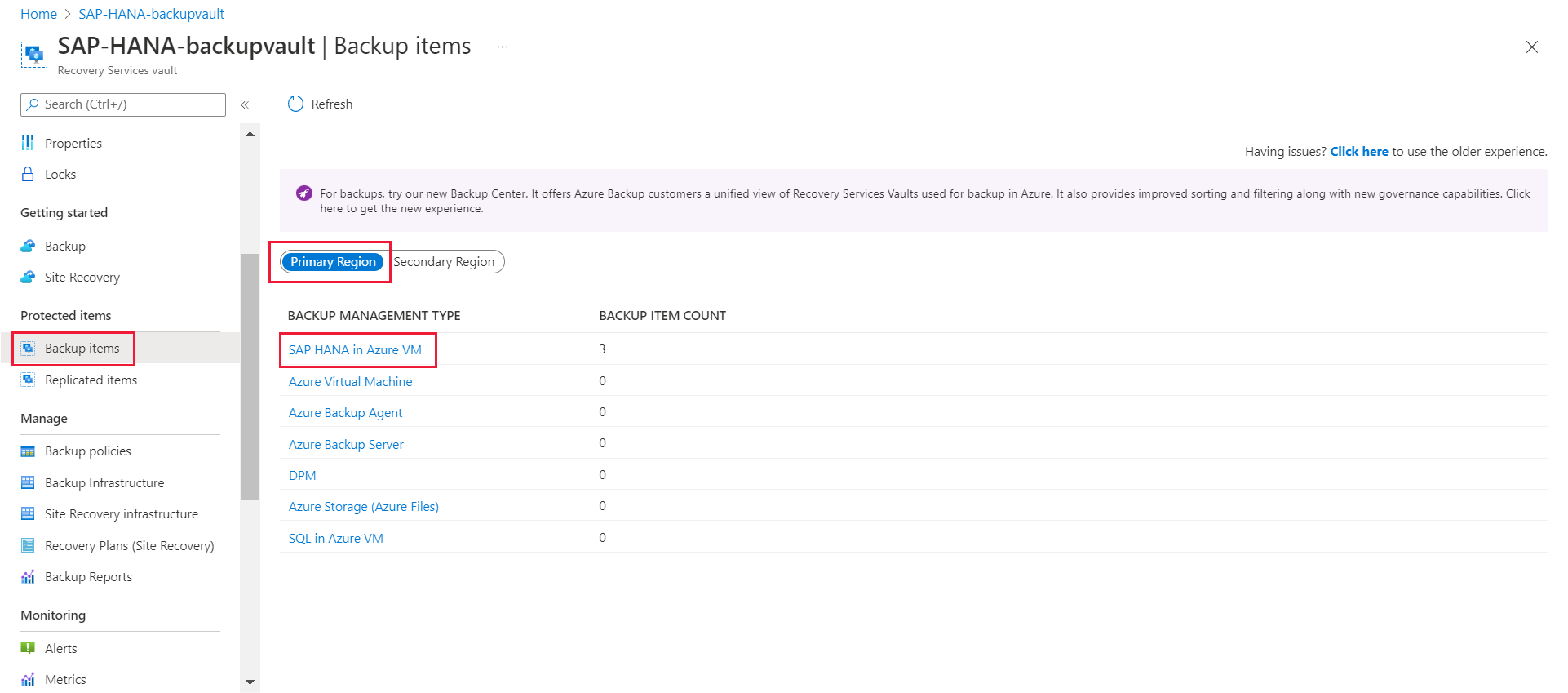
På sidan Säkerhetskopieringsobjekt väljer du Visa information som motsvarar SAP HANA-ögonblicksbildinstansen.
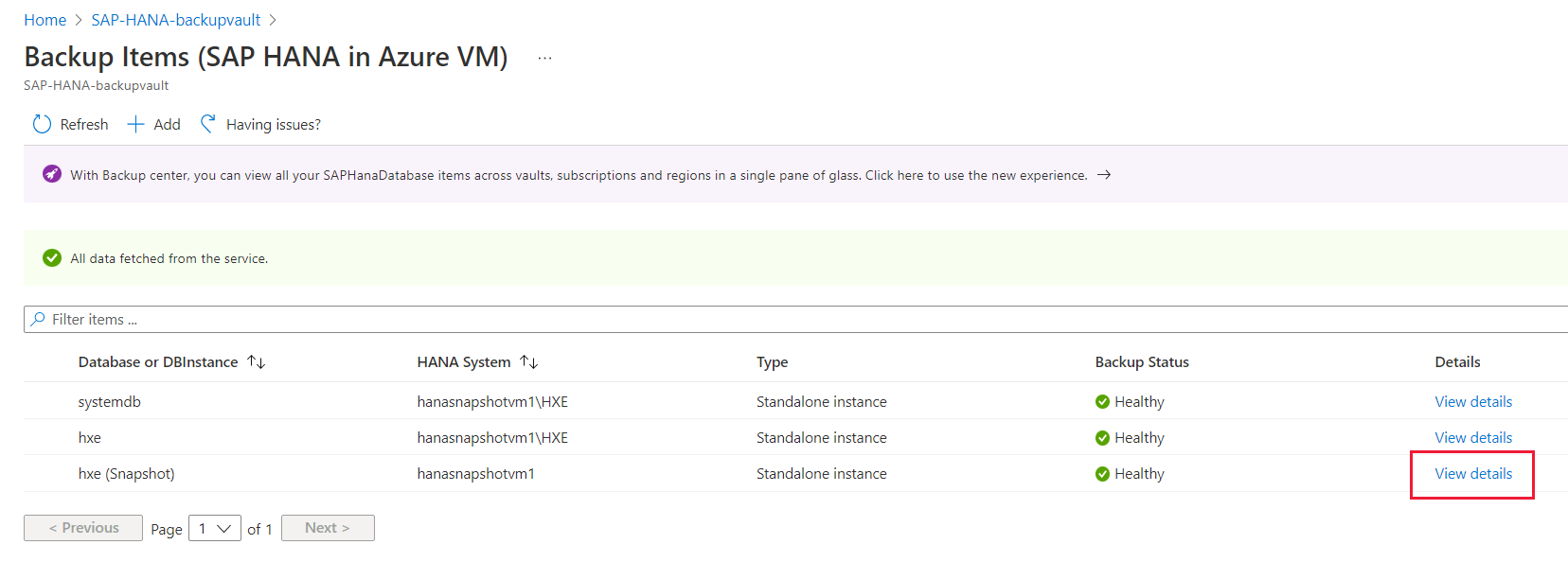
Välj Återställ.
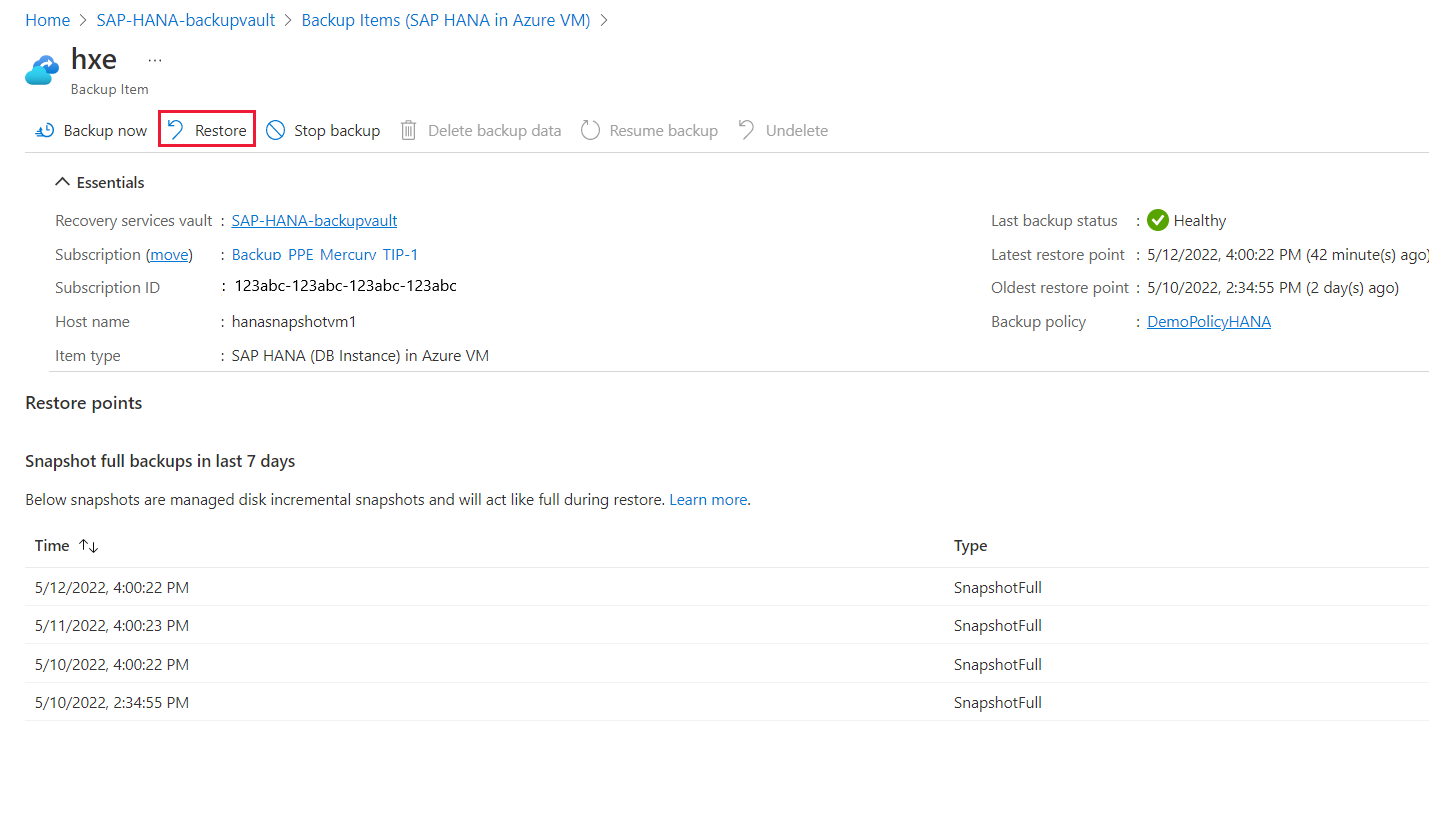
I fönstret Återställ väljer du den virtuella måldator som diskarna ska kopplas till, den nödvändiga HANA-instansen och resursgruppen.
I fönstret Återställningspunkt väljer du Välj.
Kommentar
Alternativet Anslut och montera endast skapar diskar från den valda ögonblicksbildspunkten och monterar till den virtuella måldatorn. När återställningen är klar använder du HANA Studio för att initiera återställningen från ögonblicksbilden och slutföra systemdatabasåterställningen till den senaste återställningspunkten. Kör sedan förregistreringsskriptet på den virtuella måldatorn för att återställa autentiseringsuppgifterna för säkerhetskopieringsanvändaren. Fortsätt sedan med att slutföra återställningsprocessen för klientdatabasen till samma ögonblicksbild eller logpoint-in-time via säkerhetskopiering
I fönstret Välj återställningspunkt väljer du en återställningspunkt och väljer sedan OK.
Välj motsvarande resursgrupp och den hanterade identitet som alla behörigheter har tilldelats för återställning.
Välj Verifiera för att kontrollera att alla behörigheter har tilldelats till den hanterade identiteten för relevanta omfång.
Om behörigheterna inte har tilldelats väljer du Tilldela saknade roller/identitet.
När rollerna har tilldelats verifierar Azure-portalen automatiskt om behörighetsuppdateringarna.
Välj OK för att skapa diskar från ögonblicksbilder, koppla dem till den virtuella måldatorn och montera dem.
Återställa systemdatabasen
Följ dessa steg för att återställa systemdatabasen med hjälp av Azure-portalen:
Gå till fönstret Återställ och välj sedan Systemdatabas (inklusive bifoga och montera).
Kommentar
Det här alternativet skapar diskar från den valda återställningspunkten för ögonblicksbilder och kopplar dessa diskar till den angivna virtuella måldatorn. Den återställer även systemdatabasen på den virtuella måldatorn.
På den virtuella datorn väljer du den virtuella måldatorn i listrutan.
Under Återställningspunkt för ögonblicksbild klickar du på Välj och väljer återställningspunkten.
Välj validera.
När verifieringen är klar väljer du OK för att återställa.
Så här återställer du systemdatabasen från ögonblicksbilden av data med hjälp av HANA Studio. Mer information finns i SAP-dokumentationen.
Kommentar
När du har återställt systemdatabasen måste du köra förregistreringsskriptet på den virtuella måldatorn för att uppdatera användarautentiseringsuppgifterna.
Återställ klientdatabaser
När systemdatabasen har återställts kör du förregistreringsskriptet på den virtuella måldatorn och återställer klientdatabaserna.
Följ dessa steg för att återställa klientdatabaserna med hjälp av Azure-portalen:
Gå till fönstret Återställ och välj sedan Klientdatabaser.
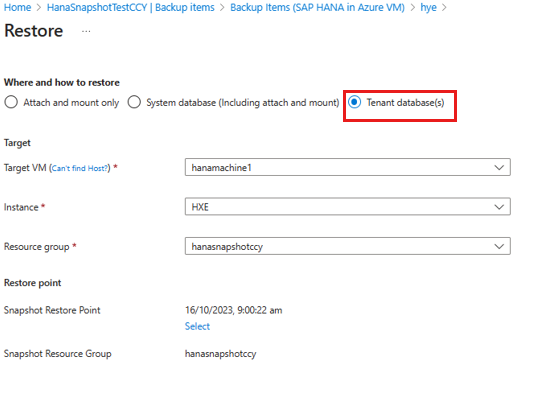
På den virtuella datorn väljer du den virtuella måldatorn i listrutan.
Under Återställningspunkt för ögonblicksbild klickar du på Välj och väljer återställningspunkten.
Välj validera.
När verifieringen är klar väljer du OK för att återställa.
Du kan också använda HANA Studio för att återställa alla klientdatabaser från en ögonblicksbild av data. Mer information finns i HANA-dokumentationen.
Återställa databasen till en annan logpoint-in-time över en ögonblicksbild
Gör följande för att återställa databasen till en annan logpoint-in-time.
Välj och montera närmaste ögonblicksbild
Identifiera först den ögonblicksbild som är närmast den nödvändiga logpoint-in-time. Bifoga och montera sedan ögonblicksbilden på den virtuella måldatorn.
Återställa systemdatabas
Följ dessa steg för att välja och återställa den tidpunkt som krävs för systemdatabasen:
I Recovery Services-valvet går du till den vänstra rutan och väljer Säkerhetskopiera objekt.
Välj Primär region och välj sedan SAP HANA på en virtuell Azure-dator.
I fönstret Säkerhetskopieringsobjekt väljer du länken Visa information för systemdatabasinstansen.
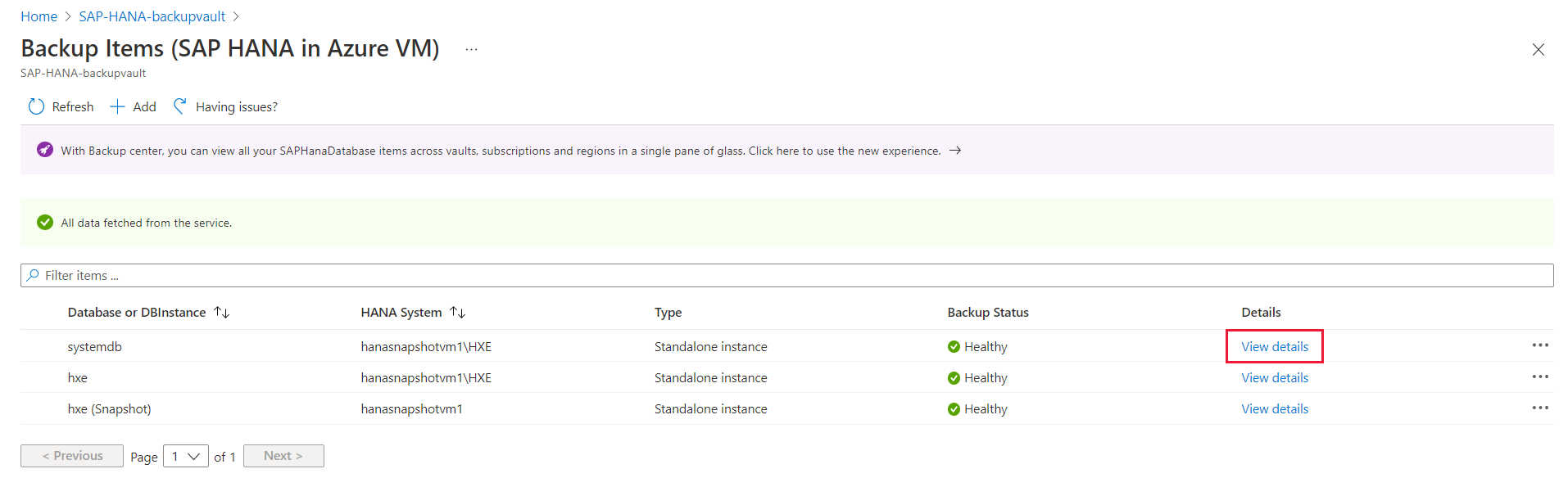
I fönstret systemdb-objekt väljer du Återställ.
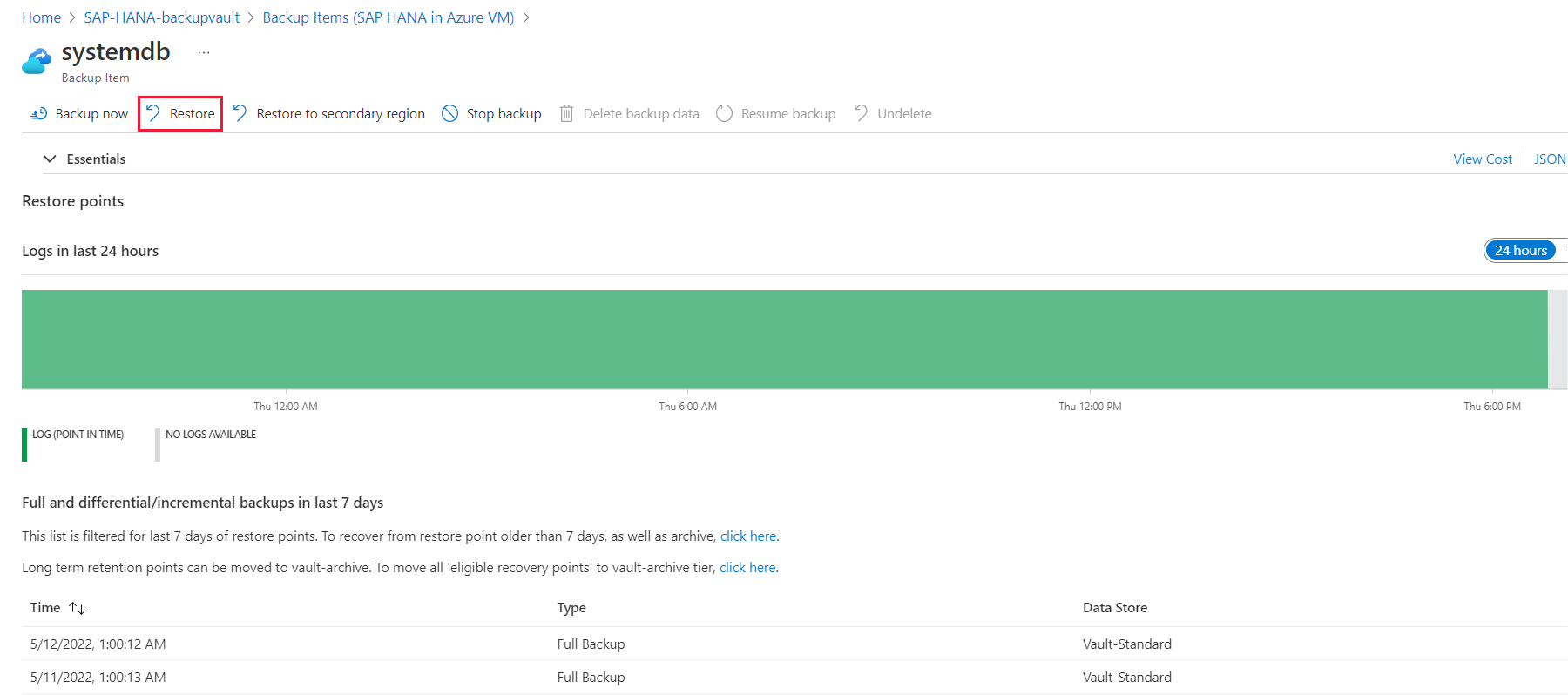
I fönstret Återställ väljer du Återställ loggar över ögonblicksbild.
Välj den virtuella dator och resursgrupp som krävs.
Under rutan Återställningspunkt väljer du länken Välj .
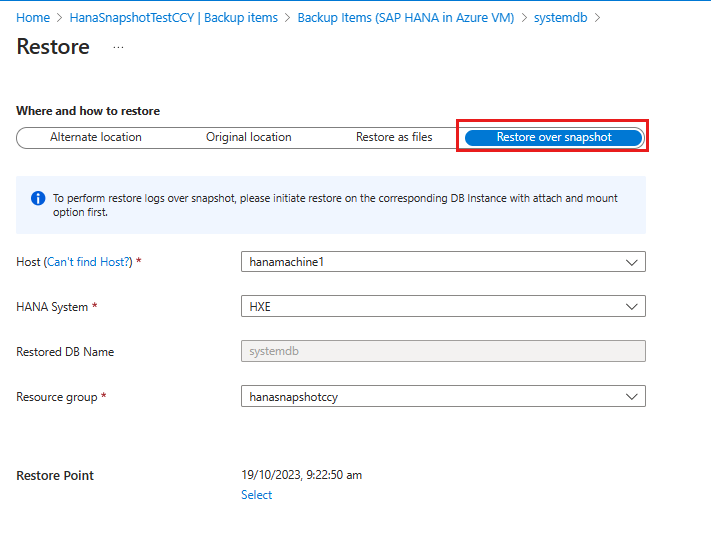
I fönstret Välj återställningspunkt väljer du återställningspunkten och väljer sedan OK.
Kommentar
Loggarna visas efter den ögonblicksbildspunkt som du tidigare återställde.
Välj OK.
Återställa klientdatabasen
Gör följande för att återställa klientdatabasen:
Gå till Recovery Services-valvet i Azure-portalen.
Välj Säkerhetskopiera objekt i den vänstra rutan.
Välj Primär region och välj sedan SAP HANA på en virtuell Azure-dator.
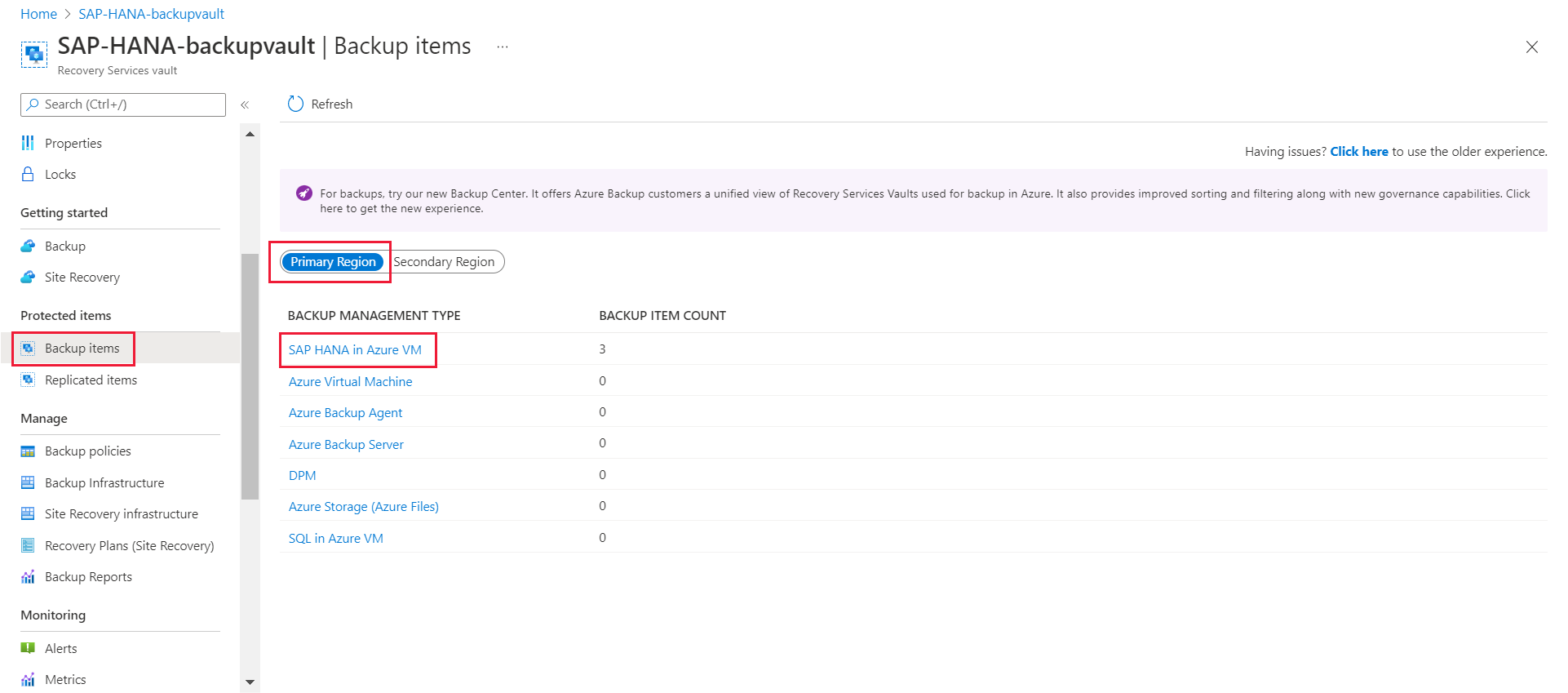
I fönstret Säkerhetskopieringsobjekt väljer du länken Visa information för SAP HANA-klientdatabasen.
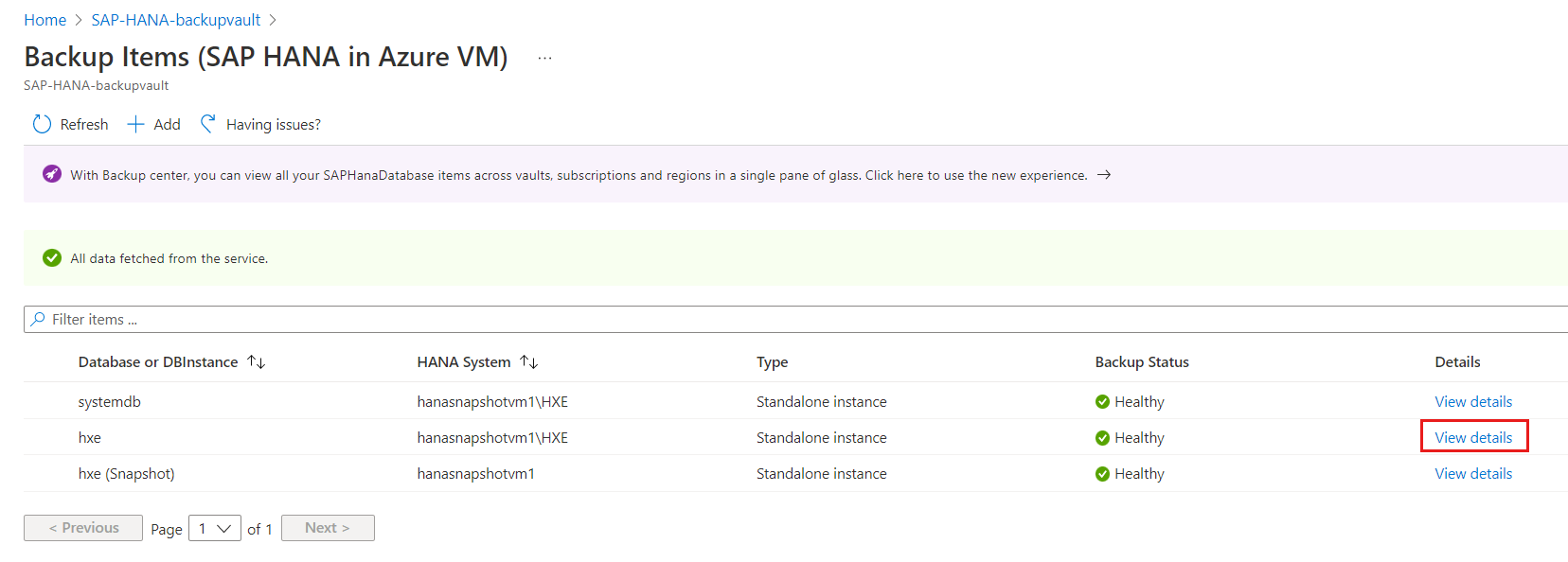
Välj Återställ.
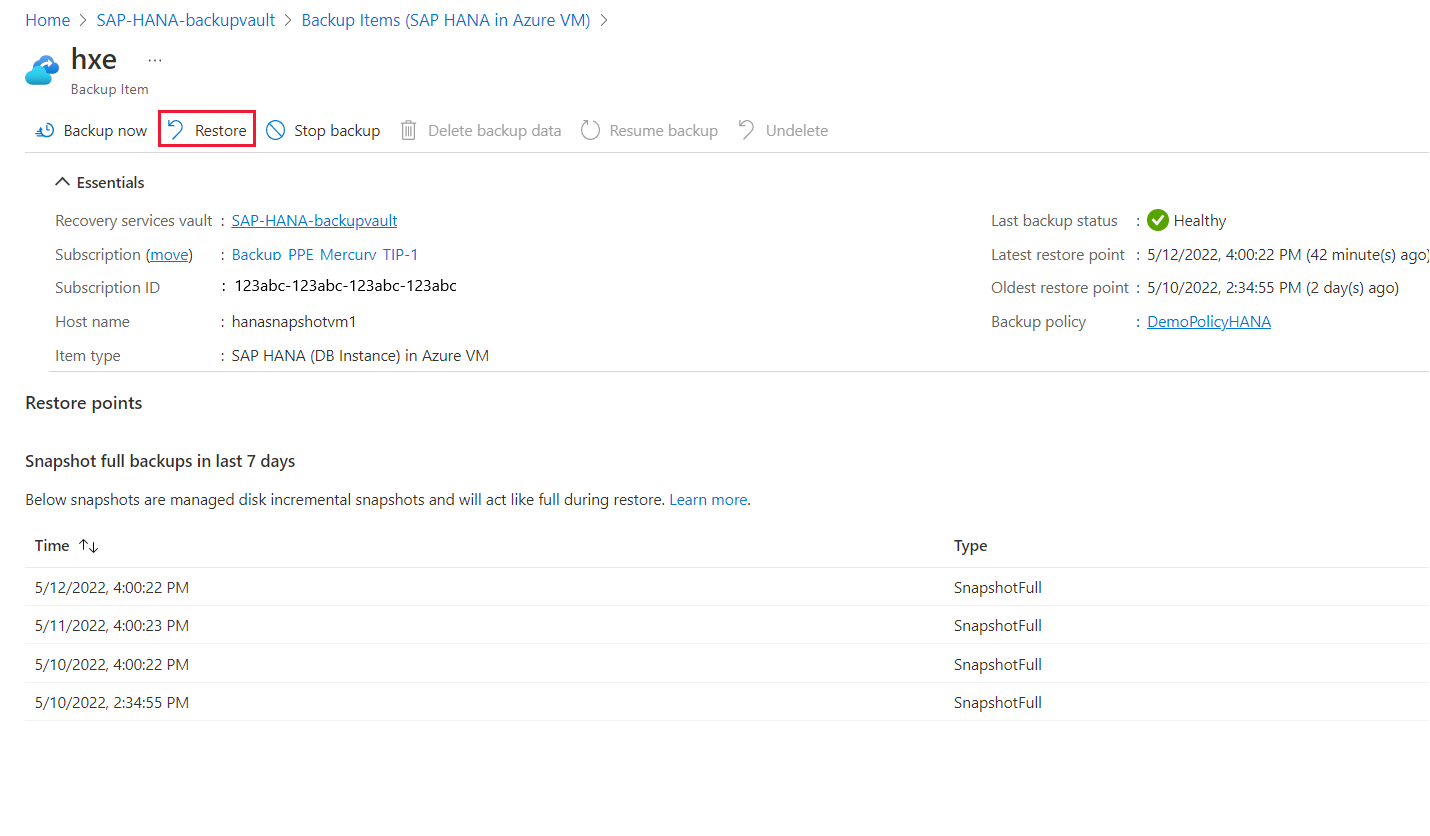
I fönstret Återställ väljer du den virtuella måldator som diskarna ska kopplas till, den nödvändiga HANA-instansen och resursgruppen.
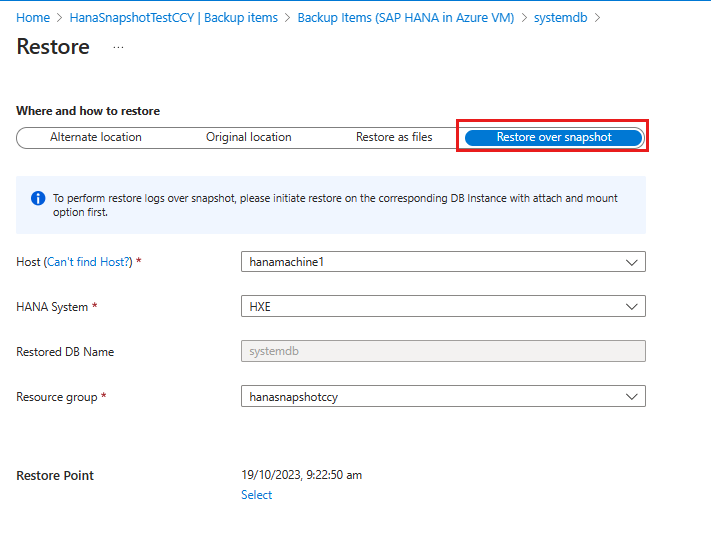
Kontrollera att den virtuella måldatorn och måldiskresursgruppen har relevanta behörigheter med hjälp av PowerShell- eller CLI-skriptet.
I Återställningspunkt väljer du Välj.
I fönstret Välj återställningspunkt väljer du återställningspunkten och väljer sedan OK.
Kommentar
Loggarna visas efter den ögonblicksbildspunkt som du tidigare återställde.
Välj OK.
Kommentar
Se till att du har återställt alla klientdatabaser enligt SAP HANA-riktlinjerna.
Återställning mellan regioner
Ögonblicksbilder av hanterade diskar överförs inte till Recovery Services-valvet. Därför är återställning mellan regioner det enda möjliga alternativet via Säkerhetskopiering av Backint-dataström.